wps怎样求与 wps表格自动求与公式
本站电脑知识提供应用软件知识,计算机网络软件知识,计算机系统工具知识,电脑配置知识,电脑故障排除和电脑常识大全,帮助您更好的学习电脑!不为别的,只因有共同的爱好,为软件和互联网发展出一分力!
wps怎么求和?在适用wps的表格进行处理数据的时候,我们可能会遇到多数之求和的操作,下面太平洋下载网小编给大家介绍一下wps表格自动求和公式。
,wps表格自动求和公式:
方法一:
1、这需要求和的数字下输入“=su“会出现下拉,选择SUM,按回车
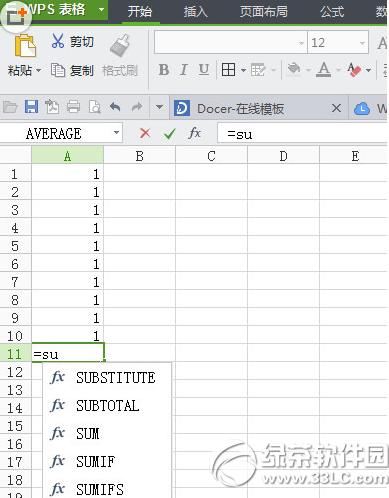
2、就出现下图处=sum(),我们在括号中输入A1:A10,或者直接将鼠标定位到括号中央选择你要求和的数据,按回车
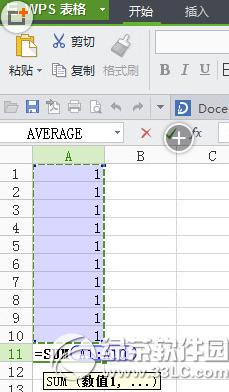
3、就可以看到求和的值了
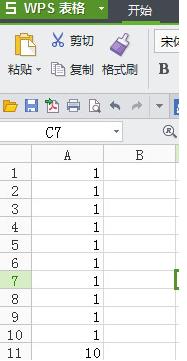
方法二:
1、选定要求和的区域,在”开始“菜单栏中找到一个“求和”按钮,点击就可以进行wps表格自动求和
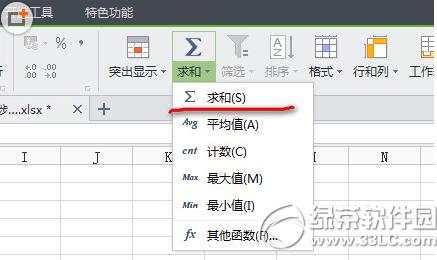
方法三:
1、我们进入公式菜单,前面三个工具都是可以实现求和的

2、点击“插入函数"点击“sun”,点击“确定”
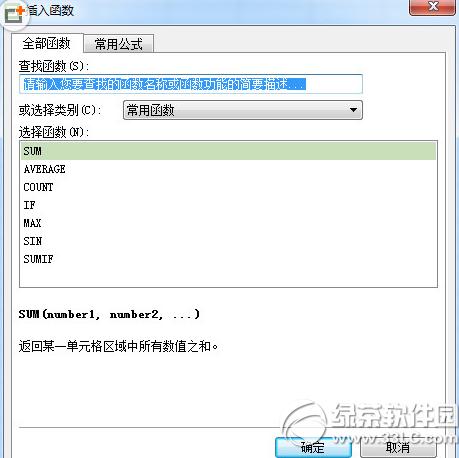
3、将鼠标定位到“数值1”选择要求和的数据
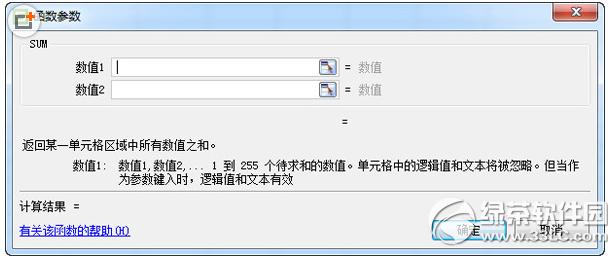
4、在退回对话框中点击确定
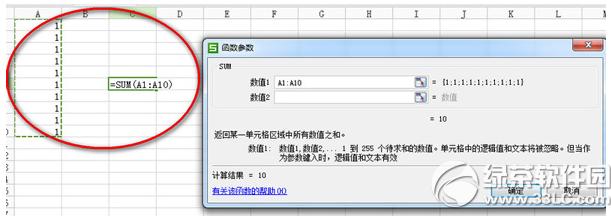
方法四:
单击“常用函数”选择sum也可以求和,步骤重复方法三种的3和4
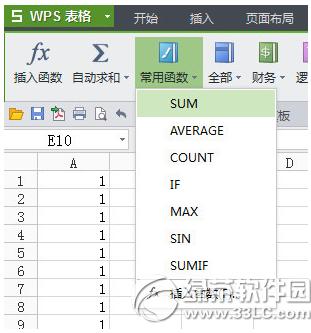
以上就是太平洋下载网小编为大家介绍的wps表格自动求和公式,希望能够帮助到大家,如果想要了解更多资讯请继续关注太平洋下载网软件园。
太平洋下载网软件园小编阅读相关推荐:
wps文字怎么查找和替换 wps文字查找和替换教程
wps手机遥控ppt怎么用 wps手机遥控ppt教程
学习教程快速掌握从入门到精通的电脑知识
……